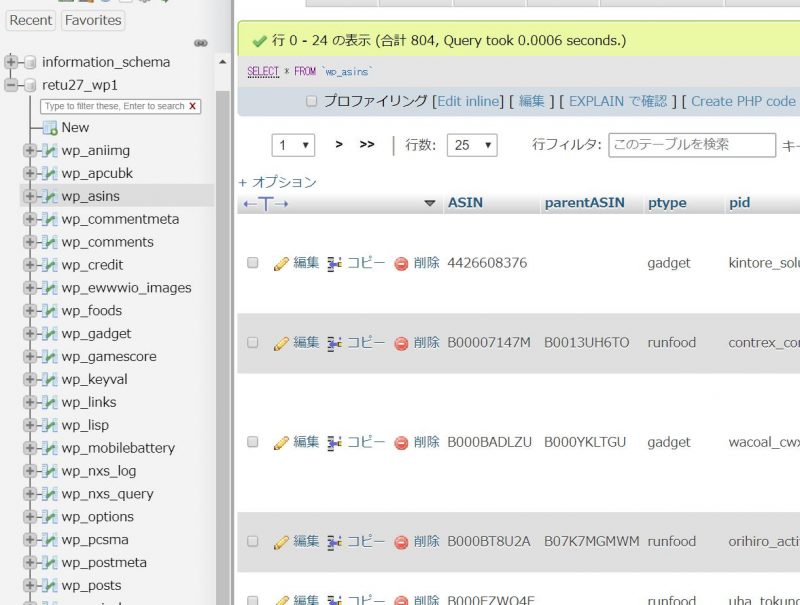Adminerのカスタマイズ方法!スマホからでもDB操作しやすくしてみた!
前回の記事でphpMyAdminの代わりとしてAdminerを使う方法をご紹介しました。非常に便利にスマホからもDB操作できるようになりましたが、いくつか問題点あったのでAdminerのカスタマイズの仕方について調べてみました。
Adminerをスマホで使う時の問題点・・・自動ズーム
まず自分が陥ったスマホ使用時の問題点について説明します。
[WordPress]どこでも使えるデータ(キャッシュ)保存先!wp_optionsテーブルを有効利用してみよう!
WordPressなどでphpを使用している場合に、困るのがデータの引き継ぎ方法ですね。phpってアクセスごとに起動して動くので、シンプルで良いのですが、設定やデータを引き継ぎ方法に困るんです。一度計算した結果や出力ページのキャッシュを、次のアクセスで計算せずに引っ張りたい時、、、
そういった時のデータ保存方法としていくつかあるのですが、WordPressではwp_optionsテーブルという便利なデータ格納テーブルがあるんです!簡易的に使用できるので、その利用方法を簡単にご紹介しておきます!
WordPress高速化/安全性のためfunctions.phpを管理画面用途と公開用に分けよう!
今回はfunctions.phpを管理画面とそれ以外で分けよう!というオススメ設定のお話です。簡単なので、すぐにでも分けることをオススメします^^
重要:functions.phpは毎アクセス時に必ず呼ばれる!
functions.phpはwordpressの概念の中でも最重要なものです。なぜなら、常に呼ばれるからです。どんな時でも呼ばれます。ページを表示するときでも、管理画面にログインするときでも、プラグインの処理が走るときでも、、、必ずです。
だからこそ、とりあえずfunctions.phpに書いておけば何でも大丈夫なんですね。必ず呼ばれるから。何でも書けるから便利ですよね~
何でもかんでも1ファイルに書くのは良くない!
そもそもfunctions.phpに何でも書くのはよくないです。それは3つほどデメリットがあるからです。
スマホでDBデータ操作!phpMyAdminの代替!Adminerが凄い!
最近電車でスマホを使う機会が多くなり、スマホで可能な作業はできるだけスマホで!というように強く考えるようになりました。そうすると、ブログ記事作成とか画像作成とかと合わせて、データ入力ってスマホで出来る事だと思うんですよね。本ページはamazonの商品紹介などをしているので、それをデータベース化しているので、そういったデータ登録作業くらいはPCでなくスマホでやりたいと思ってるんですよね。
ということで、Adminerというphpツールを導入して、データの登録などが簡単にできるようにしてみました!簡単ですが、まとめておきます!
WordPressのデータベースを管理できる業界標準phpMyAdmin
データベースの管理ツールといったら、phpMyAdminですよね。WordPressが使えるレンタルサーバーやVPSなら、どこでもこれが導入されています。phpMyAdminを使うと、下図のようにwebでデータベース内のデータ編集ができちゃって便利ですよね!自分もずっとこのツール使っています。わざわざSQLでデータいじるのなんて稀です。